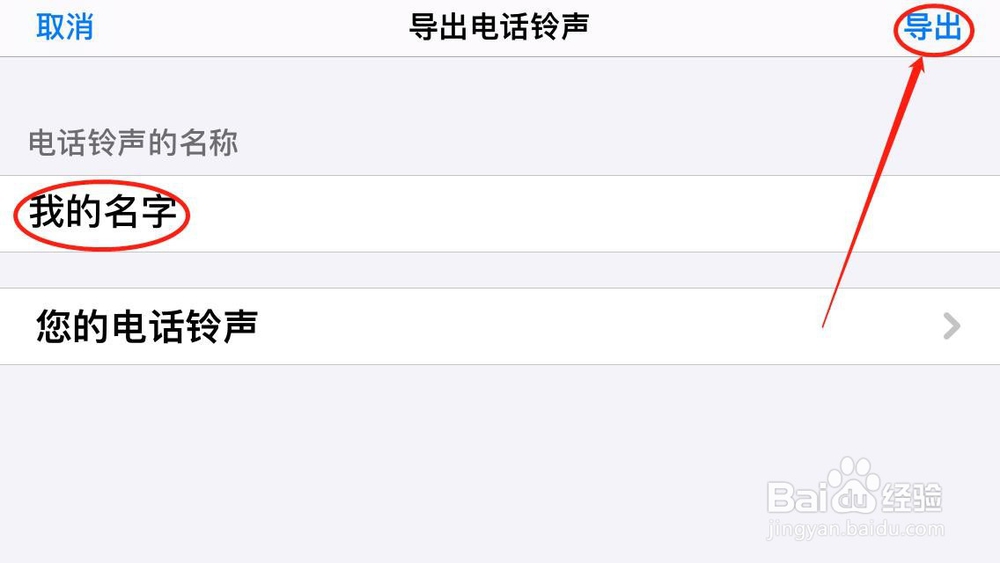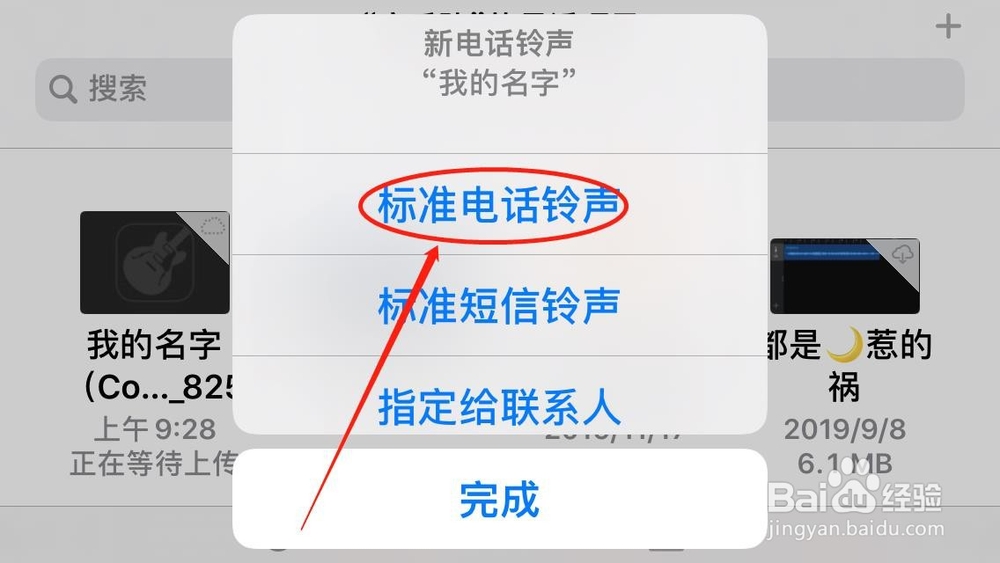1、点击手机桌面“网易云音乐”,打开“网易云音乐”。

2、在“网易云音乐”,点击播放歌曲,并进入”歌曲播放“页面。
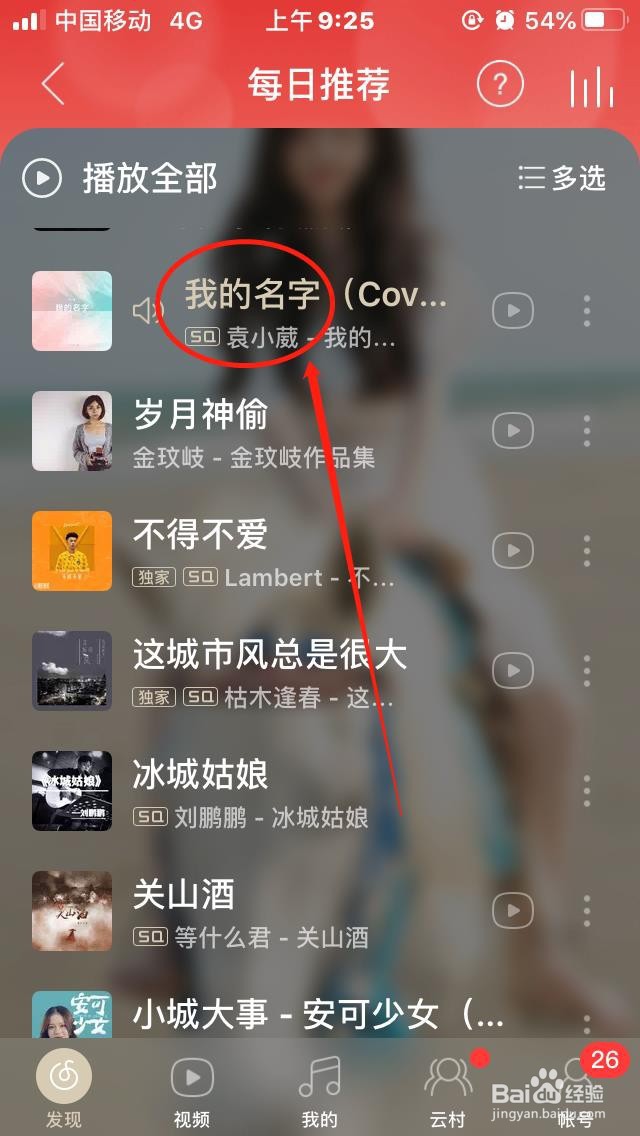
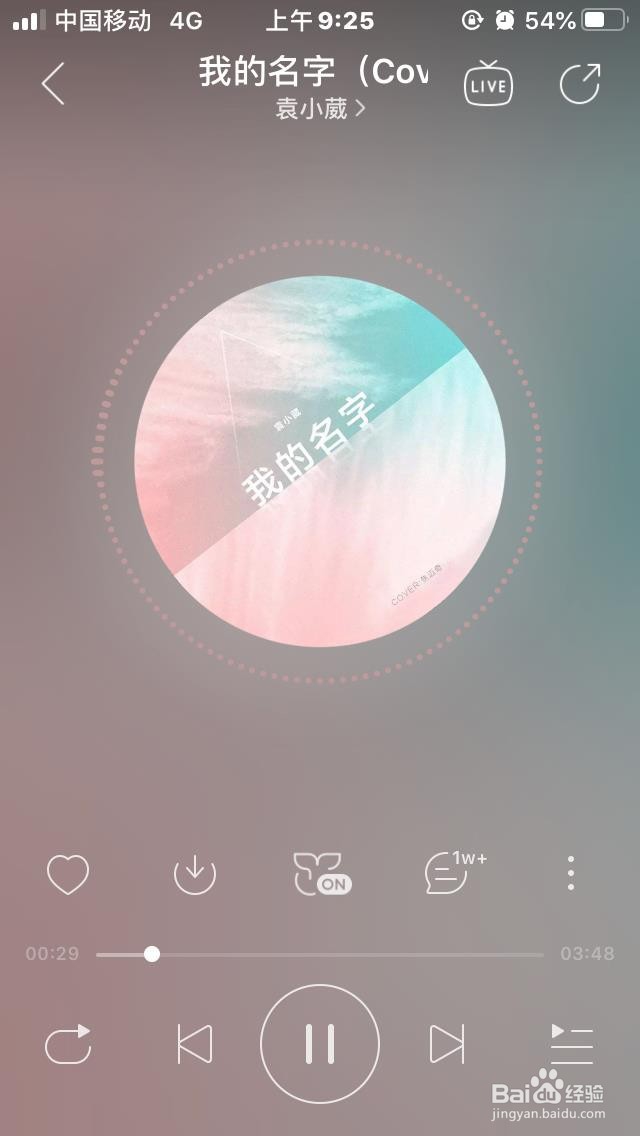
3、在”歌曲播放“页面,点击右侧”三个点“——”设为铃声“——”打开下载开关“,下载铃声,如下图所示。
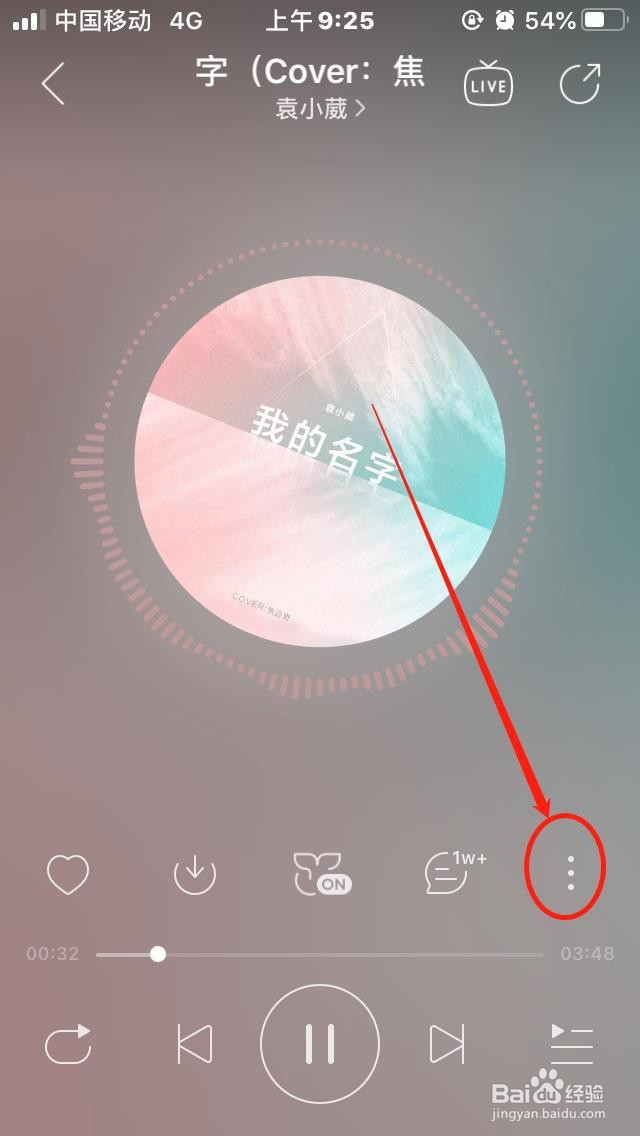


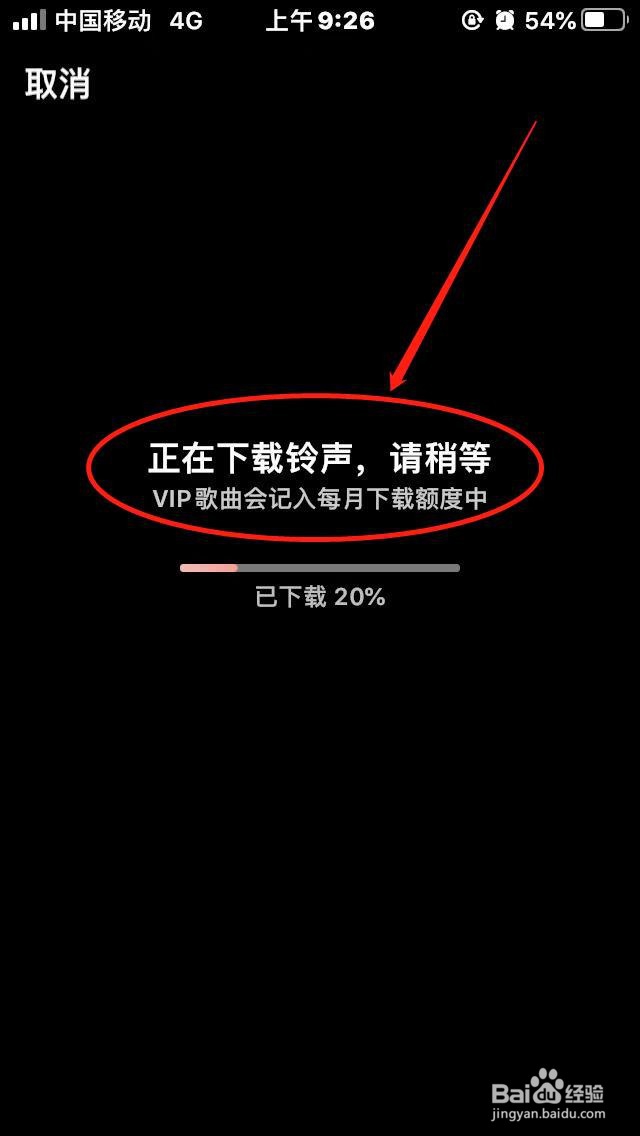
4、接着,在”裁剪铃声“页面,点击拖动滑条裁剪铃声,如下图所示。
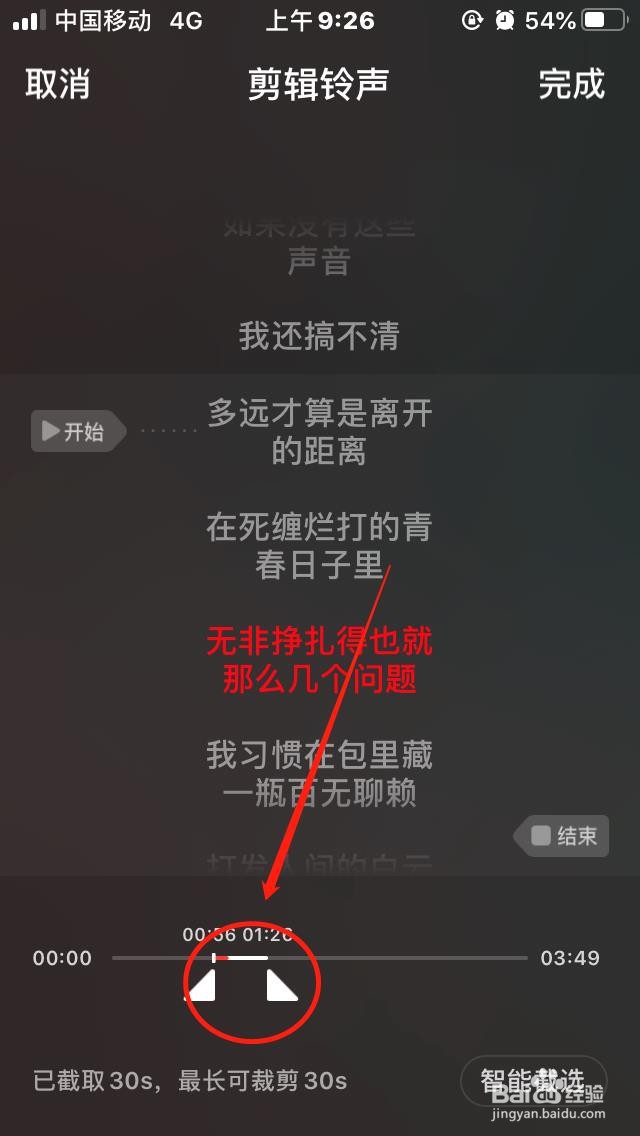
5、铃声裁剪完成后,点击右上角”完成“——”拷贝到库乐队“,将铃声”拷贝到库乐队“,如下图所示。


6、在”库乐队“页面,长按”铃声“——”共享“——”电话铃声“,铃声长度如果需要调整,点击”继续“调整铃声,如下图所示。
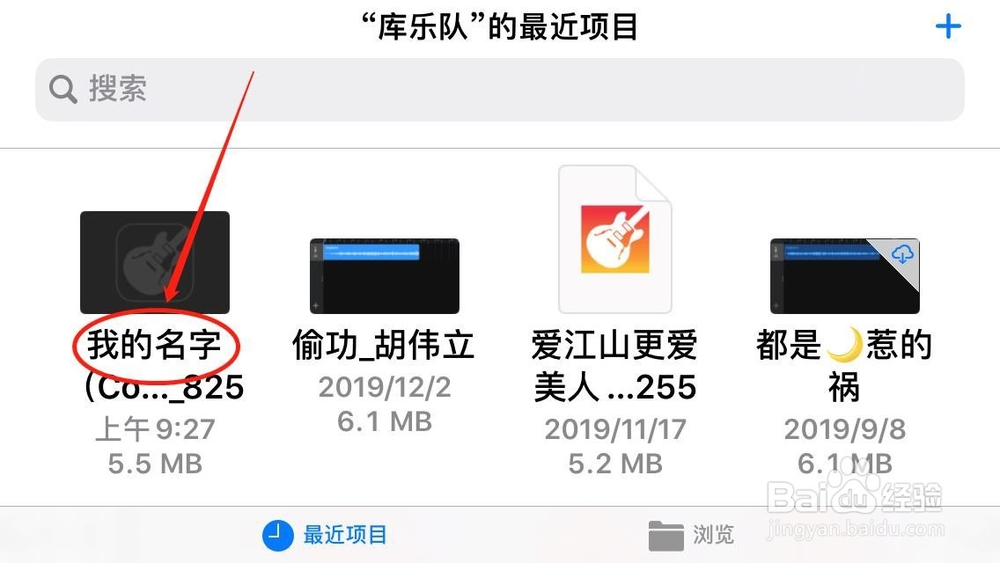
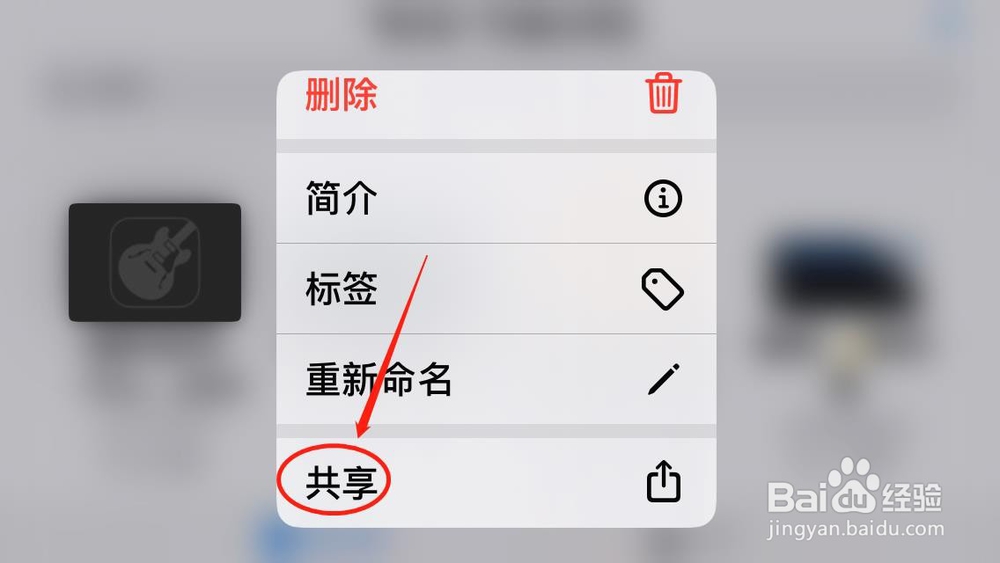

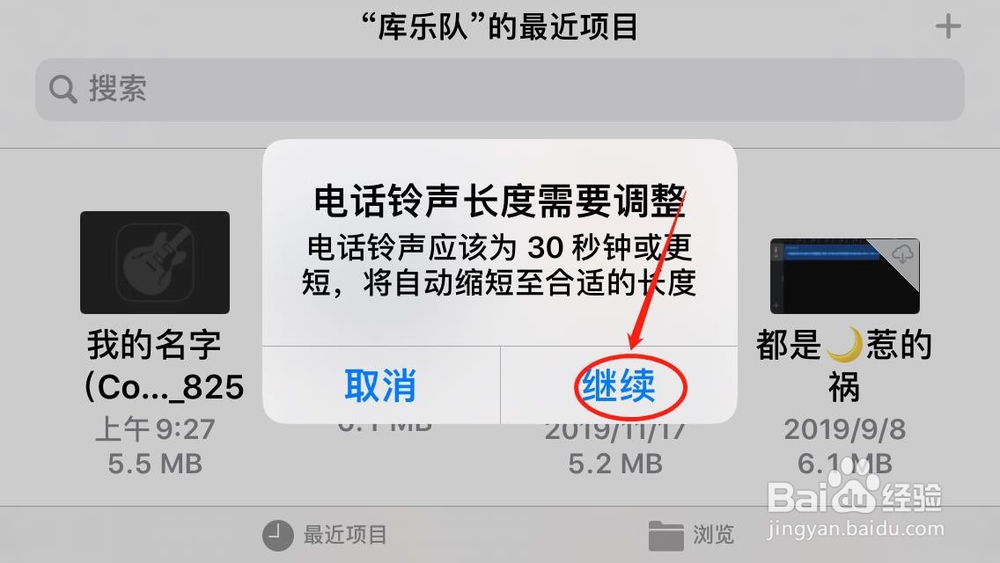
7、最后,设置”铃声“名称,点击右上角”导出“——”将声音用作“——”标准电话铃声“,即可设置手机铃声,如下图所示。